Cara melakukan uji-t satu sampel di excel
Uji-t satu sampel digunakan untuk menguji apakah rata-rata suatu populasi sama dengan nilai tertentu atau tidak.
Tutorial ini menjelaskan cara melakukan uji-t satu sampel di Excel.
Cara melakukan uji-t satu sampel di Excel
Misalkan seorang ahli botani ingin mengetahui apakah tinggi rata-rata suatu spesies tumbuhan tertentu sama dengan 15 inci. Dia mengambil sampel acak dari 12 tanaman dan mencatat tinggi masing-masing tanaman dalam inci.
Gambar berikut menunjukkan tinggi (dalam inci) setiap tanaman dalam sampel:
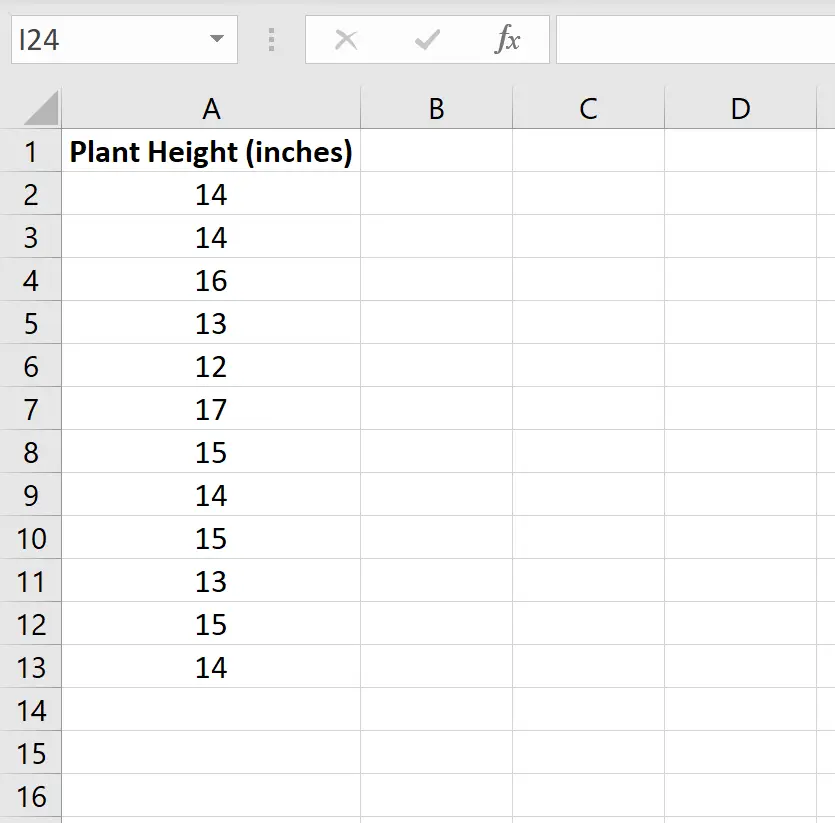
Kita dapat menggunakan langkah-langkah berikut untuk melakukan uji-t satu sampel untuk menentukan apakah tinggi rata-rata spesies tanaman ini sebenarnya 15 inci.
Langkah 1: Temukan ukuran sampel, mean sampel, dan deviasi standar sampel.
Pertama, kita perlu mencari ukuran sampel, mean sampel, dan deviasi standar sampel, yang semuanya akan digunakan untuk melakukan uji-t satu sampel.
Gambar berikut menunjukkan rumus yang bisa kita gunakan untuk menghitung nilai-nilai ini:
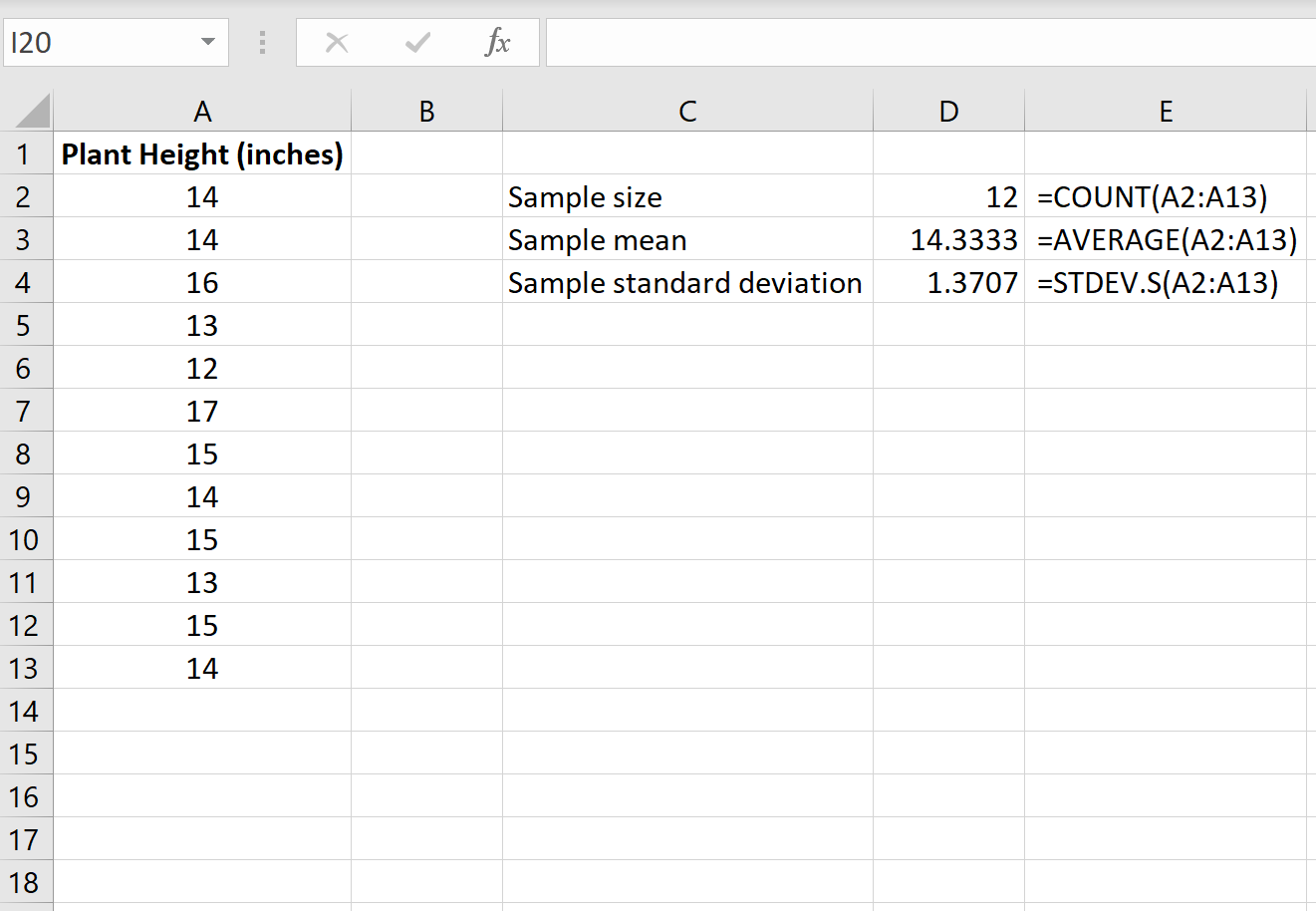
Langkah 2: Hitung statistik uji- t .
Selanjutnya kita akan menghitung statistik uji- t dengan menggunakan rumus sebagai berikut:
t = x – µ / (s/ √n )
Emas:
x = mean sampel
µ = rata-rata populasi hipotetis
s = deviasi standar sampel
n = ukuran sampel
Gambar berikut menunjukkan cara menghitung t di Excel:
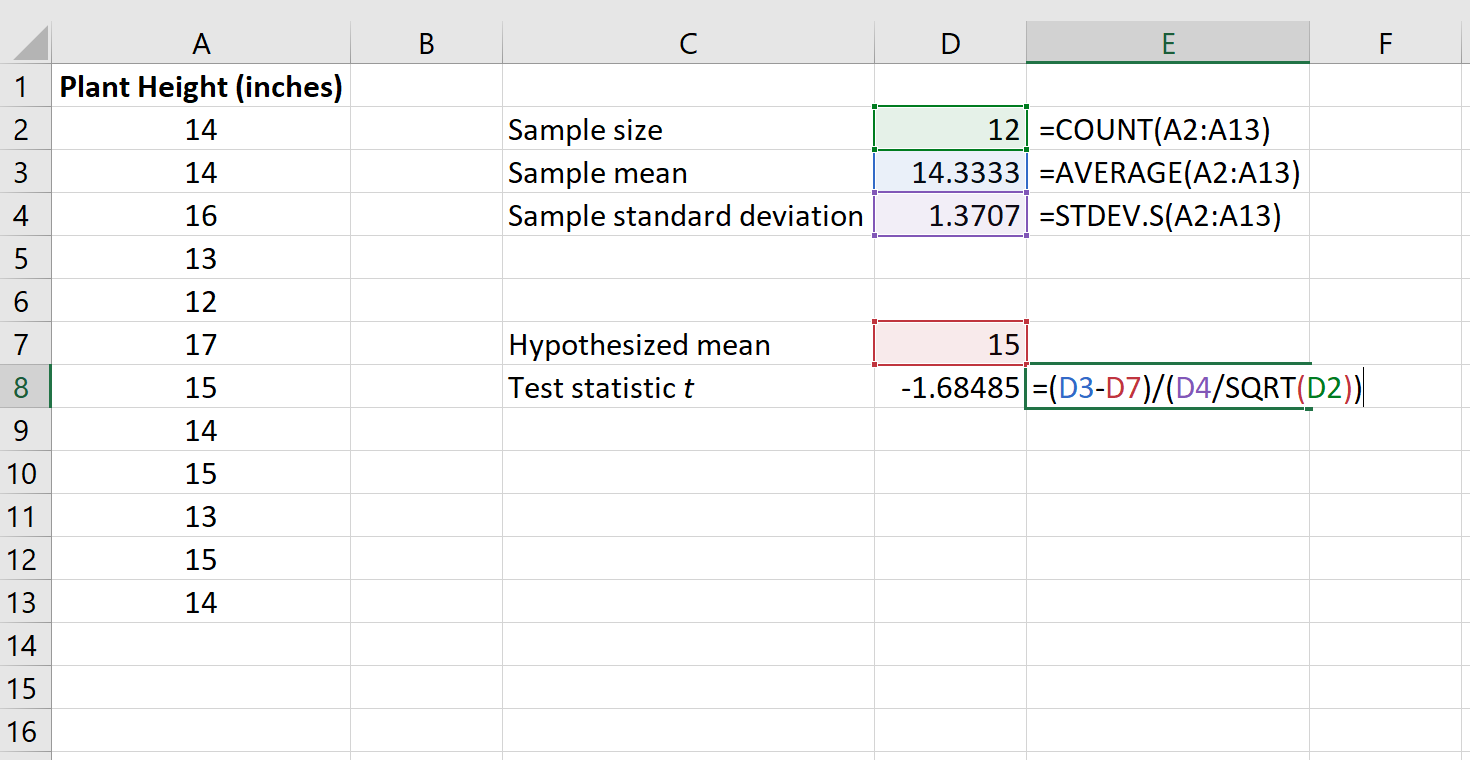
Statistik uji t ternyata -1.68485 .
Langkah 3: Hitung nilai p dari statistik uji.
Selanjutnya, kita perlu menghitung nilai p yang terkait dengan statistik uji menggunakan fungsi berikut di Excel:
=T.DIST.2T(ABS(x), derajat_kebebasan)
Emas:
x = t statistik uji
deg_freedom = derajat kebebasan pengujian, dihitung sebagai n-1
Catatan teknis:
Fungsi T.DIST.2T() mengembalikan nilai p untuk uji-t dua sisi. Jika Anda melakukan uji-t kiri atau kanan, Anda akan menggunakan fungsi T.DIST() atau T.DIST.RT() masing-masing.
Gambar berikut menunjukkan cara menghitung nilai p untuk statistik pengujian kami:
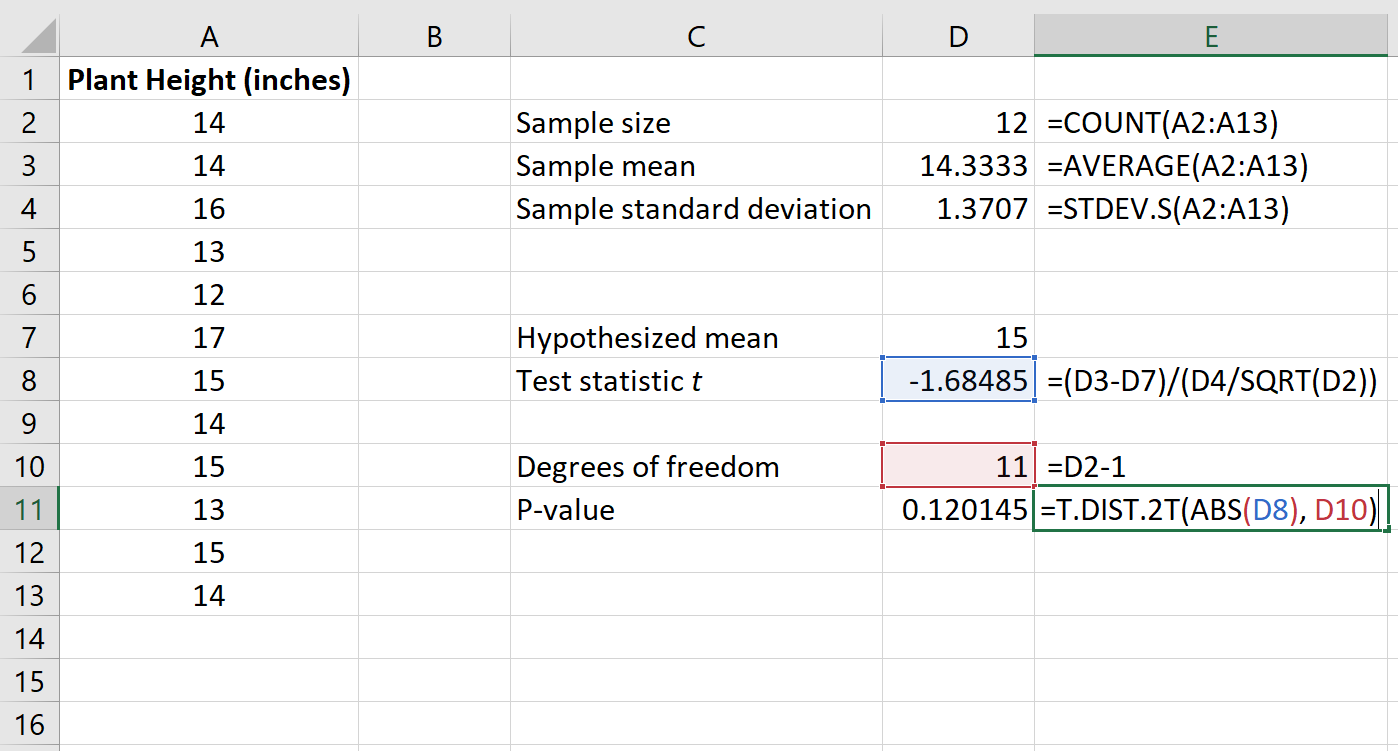
Nilai pnya ternyata 0,120145 .
Langkah 4: Interpretasikan hasilnya.
Dua hipotesis uji-t pada sampel tertentu adalah sebagai berikut:
H 0 : µ = 15 (rata-rata tinggi tanaman jenis ini adalah 15 inci)
H A : µ ≠15 (tinggi rata-rata bukan 15 inci)
Nilai p pengujian kami (0,120145) lebih besar dari alpha = 0,05, kami gagal menolak hipotesis nol pengujian tersebut.
Kami tidak memiliki cukup bukti untuk mengatakan bahwa tinggi rata-rata spesies tumbuhan ini selain 15 inci.
Sumber daya tambahan
Tutorial berikut menjelaskan cara melakukan tipe uji-t umum lainnya di Excel:
Cara melakukan uji-t dua sampel di Excel
Cara melakukan uji-t sampel berpasangan di Excel